Twitch でプロフィール写真を追加または変更する方法
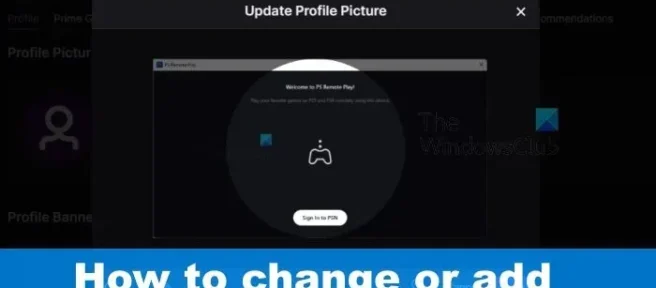
Twitch は、地球上で最大のストリーマーのゲームプレイ ビデオを視聴するのに最適な場所です。それだけでなく、ユーザーは他のエンターテイナーにもアクセスできるため、取り入れるべきことがたくさんあります。現在、Twitch でアカウントを作成すると、プロフィール写真がまったく表示されません。問題は、この Twitch プロフィール写真を変更して、ニーズに合わせてアカウントをカスタマイズするにはどうすればよいかということです。さて、Twitch の人々は長い間これを可能にしてきました。その方法を説明します。
Twitchでプロフィール写真を追加する方法
Twitchにプロフィール写真を追加したことがない人のために、これを可能な限り簡単な方法で行う方法を説明します.
- ウェブブラウザを開きます。Mozilla Firefox や Microsoft Edge などの最新の Web ブラウザーを使用できます。
- その後、Web ブラウザーから Twitch の公式 Web サイトをロードする必要があります。
- まだサインインしていない場合はサインインします。
- Twitch プロフィール写真をクリックします。
- ドロップダウン メニューから、[設定] オプションを選択してください。
- 次に、[プロフィール画像の更新] をクリックする必要があります。
- 初めてプロフィール写真を追加する場合は、[プロフィール写真を追加] が表示されます。
- [写真のアップロード] をクリックし、そこからコンピュータを参照して追加する画像を探します。
- 適切な画像を見つけたら、[開く] または [アップロードを選択] を選択してください。
- [保存] ボタンをクリックすると、すぐに画像がアップロードされてプロフィール写真になります。
Twitchでプロフィール写真を削除する方法
プロフィール画像をプラットフォームに追加した後、削除したくなることがあります。これはできますか?確かにそうなので、詳しく説明しましょう。
- Twitch Web サイトに戻ります。
- すぐにプロフィール画像をクリックします。
- そこから、ドロップダウン メニューから [設定] オプションを選択します。
- プロフィール写真の横にゴミ箱アイコンが表示されます。
- アイコンをクリックして、Twitch からプロフィール写真を削除します。
Twitchでプロフィール写真を変更する方法
Twitch でプロフィール写真を変更するには、まず既存の写真を削除してから、上記の方法に従って新しいプロフィール写真を追加する必要があります。
Twitch プロフィール画像の要件は何ですか?
Twitch には、ユーザーが写真をアップロードしようとする前に、同意する必要がある特定の要件があります。常に正しい方向に進むように、これらの要件について説明しましょう。
まず、フォーマットは JPEG、PNG、または GIF でなければなりません。その他の Twitch は拒否するので、その点に注意してください。さらに、画像は内部で 10MB を超えてはなりません。可能であれば、より良い結果を得るために、プロフィール写真を 10 MB 未満にするようにしてください。
著作権で保護されている、または不快な素材と見なされる可能性のある画像のアップロードは控えてください。このようなことを行うと、アカウントのステータスに影響を与える可能性があります。
読む: Twitch Audio のみを聞く方法
Twitch のプロフィール バナーはどうすればよいですか?
Twitch アカウントにプロフィール バナーを追加する予定がある場合は、サイズが 1200×480 ピクセル前後に設定されていることを確認する必要があります。これが Twitch の推奨値です。場合によっては、バナー アートが小さく見えることがありますが、これは、モバイルまたはコンピューターの画面のサイズに合わせて調整されるためです。
Twitchで顔を出したほうがいいですか?
トップストリーマーのほとんどはTwitchで顔を見せているため、誰もが同じことをしなければならないように見えるかもしれません. ただし、顔を見せたことのないストリーマーがいて、多くのフォロワーを獲得しているため、そうではありません。



コメントを残す